Votre Chromebook Idéal pour de nombreuses tâches, mais ne peut pas exécuter vos applications Mac ou Windows préférées. Heureusement, il est facile d'accéder à distance à n'importe quel ordinateur Windows ou Mac Votre Chromebook Et utilisez toutes ses applications.
Faire Session à distance , Chaque système connecté doit être installé sur Chrome et vous devez vous connecter au navigateur avec le même compte Google. Après cela, le processus d'installation est très simple. Installez simplement l'extension Chrome sur chaque appareil, suivez quelques invites et vous pourrez accéder à l'ordinateur principal à partir du Chromebook, même si le navigateur Chrome est fermé à Bureau à distance.

Travailler à domicile C'est le meilleur scénario possible pour vous et tout le monde autour de vous dans notre situation actuelle. Cependant, si vous devez Ordinateur de bureau Au travail, il contient les applications que vous utilisez et vous ne pouvez pas les ramener à la maison, l'une des choses évidentes que vous pouvez faire est d'utiliser le paramètre Bureau à distance. Vous pouvez préparer Bureau à distance Utilisation de Chrome uniquement. Voyons comment.
Comment configurer le bureau à distance sur un Chromebook
Comme tout autre paramètre Pour bureau à distance Vous devrez Gardez votre ordinateur personnel Votre travail est en cours d'exécution et en ligne. Sinon, cette méthode ne fonctionnera pas. Étant donné que cette méthode utilise l'extension Chrome, il est Il fonctionne sur toutes les plateformes Qui prend en charge Chrome, y compris Windows et Mac. Donc, que le système informatique hôte soit Windows ou macOS, vous êtes prêt à partir.
Le réglage à faire sur l'ordinateur de travail
Ouvert Bureau à distance Chrome Sur un ordinateur de travail et cliquez sur Bouton de téléchargement Pour installer l'extension sur un navigateur Web.
Notez également le compte auquel vous êtes connecté sur votre navigateur Chrome, nous en aurons besoin plus tard pour accéder à votre ordinateur de travail depuis votre domicile.
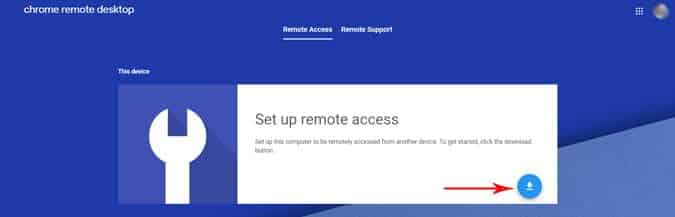
Cliquez Ajouter à Chrome Et attendez qu'il termine l'installation.
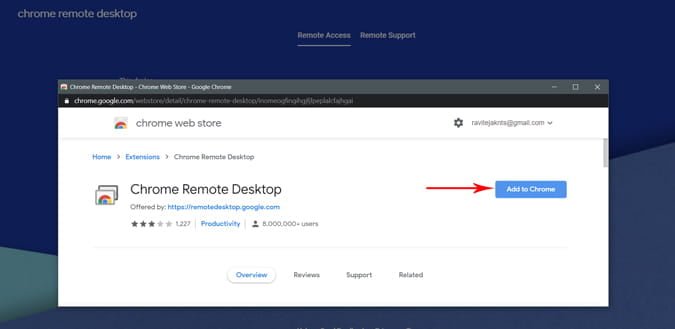
Maintenant, cliquez simplement sur le "Accepter et installer"A l'écran et en cliquant"OuiDans les autorisations accordent le popup.
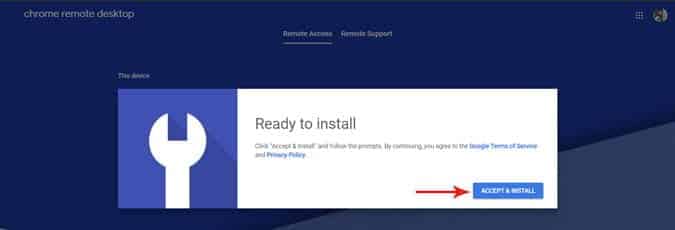
Choisissez un nom pour l'ordinateur hôte (ordinateur de travail) et cliquez sur Suivant.
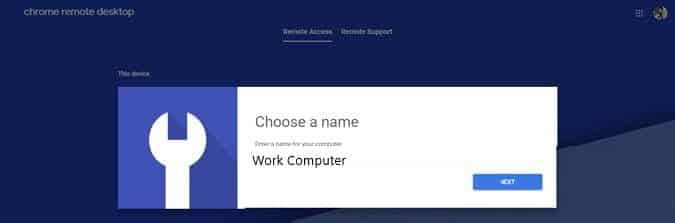
Maintenant, entrez le code PIN à 6 chiffres comme protection pour accéder à votre système via Remote Desktop et cliquez sur Début.
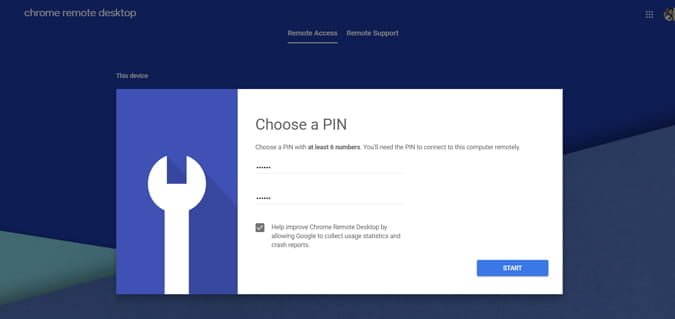
Votre système est maintenant prêt. Il vous suffit de configurer votre ordinateur personnel ou ChromeBook Pour accéder à un ordinateur fonctionnel.
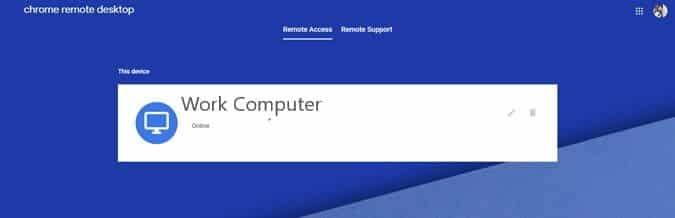
N'oubliez pas que s'il est activé Mode veille Ou l'ordinateur de travail est éteint, il sera arrêté Bureau à distance. Pour accéder à votre bureau en permanence, accédez à Paramètres de votre ordinateur de travail -> Alimentation et veille -> et convertissez les quatre options d'alimentation en Jamais. Assurez-vous également d'utiliser le code PIN ou le mot de passe au lieu de Windows Hello à l'adresse Paramètres de l'écran de verrouillage. Sinon, il y aura un problème d'ouverture de votre appareil avec Remote Desktop.
Configurer sur un Chromebook
Ouvert Site Bureau à distance Chrome Sur un Chromebook ou un autre ordinateur que vous avez chez vous. Assurez-vous que vous êtes connecté au navigateur Chrome avec le même compte Google, sinon le processus ne fonctionnera pas. Le site Web recherchera automatiquement les appareils disponibles et vous montrera Ordinateur de travail.
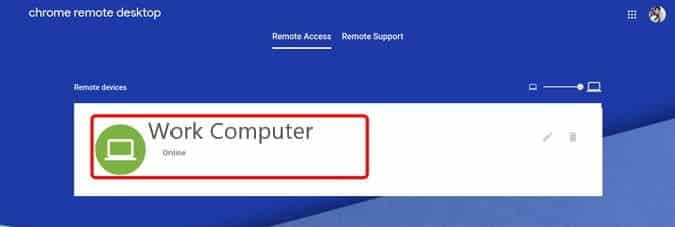
Saisissez le code PIN à 6 chiffres précédemment défini sur l'ordinateur de travail.
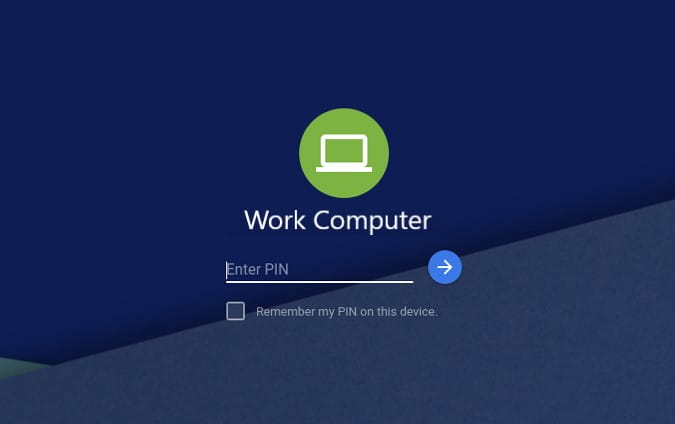
Et c'est tout. Vous pouvez désormais accéder au bureau de votre entreprise avec un Chromebook.
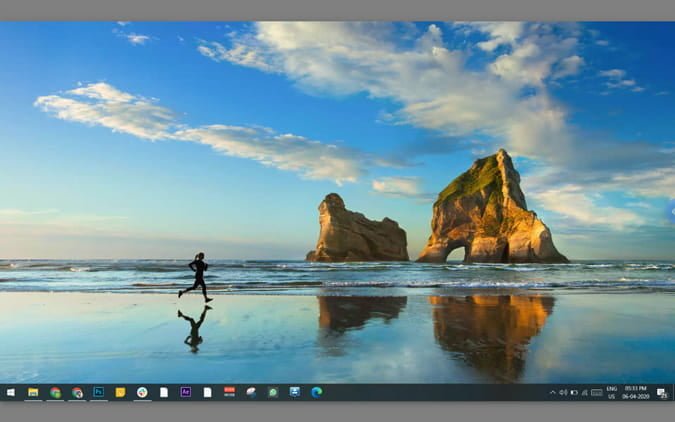
Mis à part la mise en miroir d'écran standard, vous avez également diverses options pour la changer, comme la résolution d'écran, le plein écran, etc. Vous pouvez aussi Transférer des fichiers Activez la synchronisation du presse-papiers et l'utilisation des raccourcis clavier.
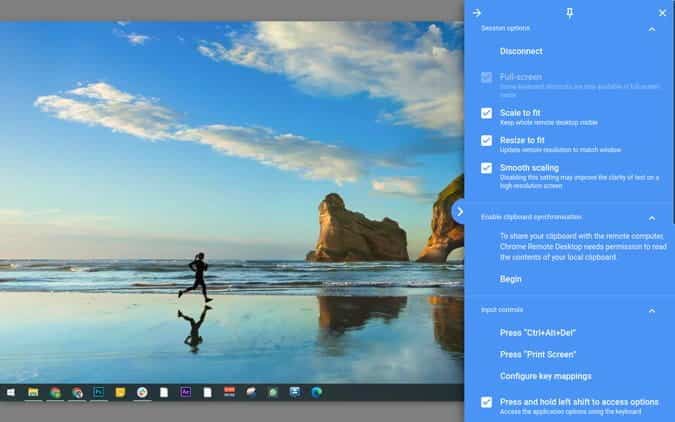
Emballage
Selon mon utilisation, je peux dire que le retard n'est pas si grave, cependant, cela semble un peu étrange lors de la lecture de vidéos. Donc, si votre flux de travail ne vous oblige pas à lire des vidéos ou à éditer des séquences, tout va bien. S'il existe des applications alternatives disponibles sur Linux, il vaut mieux Utilisation d'applications Linux Au lieu d'utiliser des applications Windows via Remote Desktop. Départ Meilleures applications Linux pour Chromebooks.







